
Conţinut
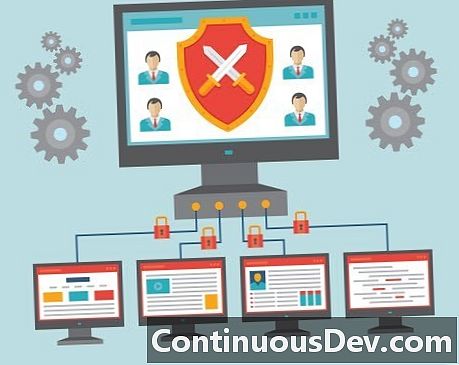
Sursa: Serkorkin / Dreamstime.com
La pachet:
VPN-urile reprezintă o modalitate ușoară și sigură pentru angajați de a accesa resursele corporative prin computer, tabletă sau smartphone de acasă sau de pe drum.
Odată cu proliferarea de a aduce propriul dispozitiv (BYOD), mai mulți angajați doresc acces la rețelele corporative de pe propriile dispozitive, indiferent dacă sunt smartphone-uri sau caiete. Rețelele private virtuale (VPN) sunt principalele mijloace prin care companiile acordă un astfel de acces. VPN-urile creează un tunel privat criptat pe Internet între dispozitiv și activ, ceea ce face ca datele din tunel să fie dovedite.VPN-urile au o reputație de a fi greu de configurat pentru utilizatori și pentru un motiv întemeiat. O perioadă ratată sau un nume de server cu degetul gros înseamnă o conexiune VPN, un utilizator frustrat și un apel sau la biroul de ajutor. Pe măsură ce tehnologia s-a maturizat, la fel și ușurința de configurare. Clienții VPN (software-ul care rulează pe dispozitivul local) sunt fie încorporate în majoritatea sistemelor de operare, fie sunt disponibile cu ușurință pentru aproape orice tip de computer, telefon sau tabletă.
Configurarea VPN-urilor pe sisteme de operare populare
Iată câteva instrucțiuni de configurare de bază pentru mai multe sisteme de operare populare pentru computere și mobile. (Administratorul de rețea va furniza adresa serverului VPN, ID-ul și parola.)Windows 7 și 8
Windows 7 și 8.x au suport VPN încorporat. Pentru a configura:
- Faceți clic pe butonul Start și introduceți „vpn” în caseta de căutare. Va apărea expertul de conexiune VPN.
- Introduceți numele de domeniu sau adresa IP a serverului VPN și faceți clic pe Următorul. Puteți părăsi câmpul Numele destinației așa cum este (conexiunea VPN 1, de exemplu) sau să îi dați un nume mai specific. Faceți clic pe Următorul.
- Pe Windows 7, introduceți numele de utilizator și parola (și domeniul, dacă nu este populat câmpul) și faceți clic pe Conectare pentru a vă conecta la VPN. Pe Windows 8.x, faceți clic pe conexiunea VPN, introduceți numele de utilizator și parola și faceți clic pe Conectare. (Rețineți că procesul poate dura câteva secunde în timp ce Windows încearcă diverse protocoale pentru a stabili conexiunea.)
- Pentru a adăuga o comandă rapidă la VPN-ul de pe desktop, faceți clic pe Start, Panou de control, Rețea și Centrul de partajare și Modificați setările adaptorului. Faceți clic dreapta pe pictograma VPN și faceți clic pe Creare comandă rapidă. Faceți clic pe Da în caseta de dialog care precizează că comanda rapidă nu poate fi plasată acolo și trebuie să fie pe desktop.
Mac OS X
Unele organizații au fișiere de configurare VPN. Dacă vi s-a oferit una, faceți dublu clic pe fișier pentru a importa setările. Iată cum puteți configura manual un VPN Mac OS X.
- Accesați Preferințele sistemului și apoi alegeți Rețea.
- Faceți clic pe Adăugare (+) din lista de servicii de conexiune la rețea, apoi alegeți VPN.
- Selectați VPN-ul corespunzător din meniul pop-up VPN și denumiți serviciul VPN. Tastați adresa serverului și numele contului.
- Faceți clic pe Setări autentificare și introduceți datele de autentificare. Faceți clic pe OK, apoi pe Conectare.
iPhone, iPad și iPod Touch
iOS 7 acceptă VPN-urile.
- Accesați Setări, General, VPN.
- Atingeți Adăugare configurație VPN. Introduceți setările pe care le-a furnizat administratorul de rețea.
- Porniți VPN-ul în Setări. (O pictogramă VPN va apărea în bara de stare atunci când vă conectați.)
Android
Android acceptă VPN-uri PPTP și L2TP, în timp ce alte VPN-uri vor necesita o aplicație dedicată.
- Deschideți aplicația Setări și selectați Mai multe sub Wireless și rețele. Atingeți VPN.
- Atingeți butonul + și introduceți numele VPN, alegeți tipul de server VPN și introduceți numele de domeniu sau adresa IP.
- Atingeți numele VPN pentru a vă conecta. Introduceți numele de utilizator și parola.
Software terț
Multe companii utilizează clienți VPN terți pentru a se conecta la rețeaua corporativă. Dacă corporația are un concentrator VPN Cisco, utilizatorii vor utiliza cel mai probabil un client VPN Cisco. Administratorul de rețea vă va furniza fie un fișier de configurare, fie setările pentru a configura clientul VPN.